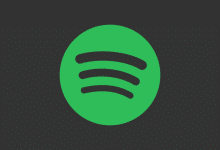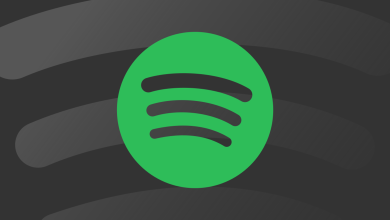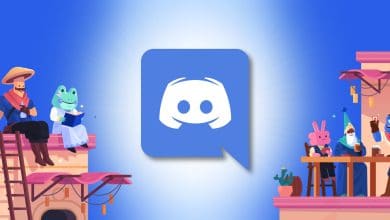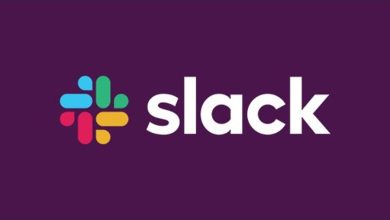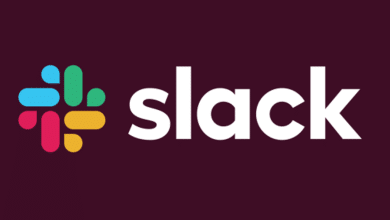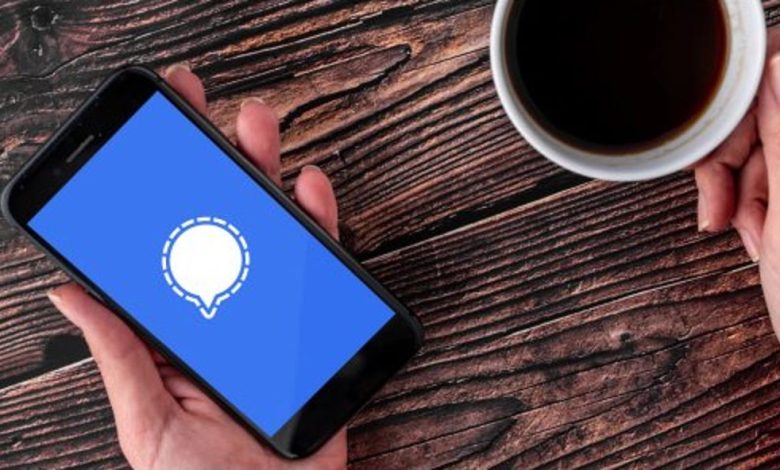
Yalcin Sonate/Shutterstock
Si vous cherchez à ajouter une couche de sécurité supplémentaire à votre application Signal, vous pouvez verrouiller vos messages derrière les fonctions de sécurité de l’écran de verrouillage de votre smartphone. Voici comment ajouter un verrouillage d’écran à Signal.
En activant la fonction de verrouillage d’écran sur votre iPhone ou iPad, vos messages seront masqués jusqu’à ce qu’ils soient déverrouillés à l’aide de Face ID, Touch ID ou du code d’accès de votre écran de verrouillage. Il en va de même pour Android. Vous devrez soit vous authentifier à l’aide d’une fonction de sécurité biométrique prise en charge, telle que votre empreinte digitale ou un mot de passe ou code PIN traditionnel.
EN RELATION: Qu’est-ce que Signal et pourquoi tout le monde l’utilise-t-il ?
Ouvrez l’application Signal sur votre iPhone, iPad ou appareil Android.
Ensuite, appuyez sur votre photo de profil dans le coin supérieur gauche. Si vous n’avez pas téléchargé d’image personnalisée, vous trouverez les initiales de votre nom d’utilisateur à la place.
Sélectionnez l’option « Confidentialité » dans le menu de débordement.
Enfin, activez le paramètre « Verrouillage de l’écran ».
Une fois la fonctionnalité activée, vous pouvez personnaliser le « Délai de verrouillage de l’écran ». Ce paramètre vous permet d’ajuster le temps nécessaire pour que Signal se verrouille et nécessite que la sécurité de l’écran de verrouillage de votre téléphone ou tablette se déverrouille.
Dans la fenêtre contextuelle, sélectionnez l’une des options entre 1 minute, 30 minutes et instantanément.
Vous pouvez maintenant quitter le menu des paramètres de Signal et l’application elle-même. L’application de messagerie se verrouillera après le délai d’attente que vous avez choisi dans l’instruction précédente.
La prochaine fois que vous voudrez envoyer un message texte dans Signal, vous devrez déverrouiller l’application à l’aide du mot de passe, du code PIN, du schéma, du capteur d’empreintes digitales, de l’identification faciale ou d’une autre fonction de sécurité biométrique de votre téléphone ou tablette.